win10删除的文件怎么找回
1、先打开电脑,然后右击一个文件;

2、之后点击删除;
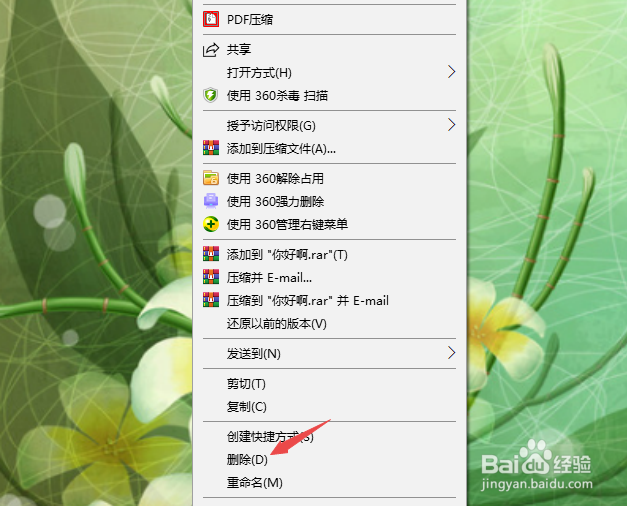
3、然后双击回车站;

4、之后找到删除的文件,右击选择还原;
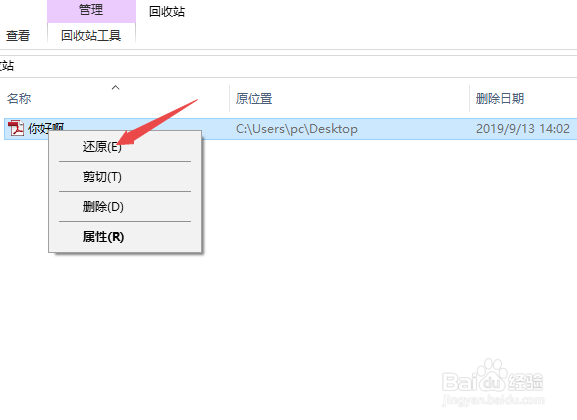
5、之后回到桌面,删除的文件被还原了。
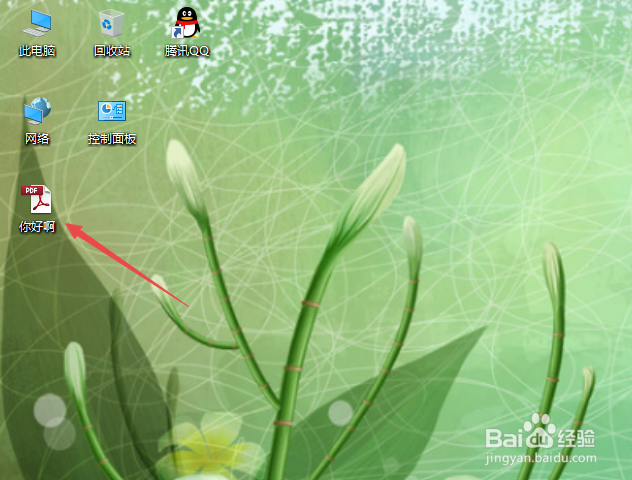
1、点击任务栏中的360安全中心;

2、之后点击更多;

3、然后点击文件恢复;

4、之后将选择驱动器设置成C盘,然后点击开始扫描;
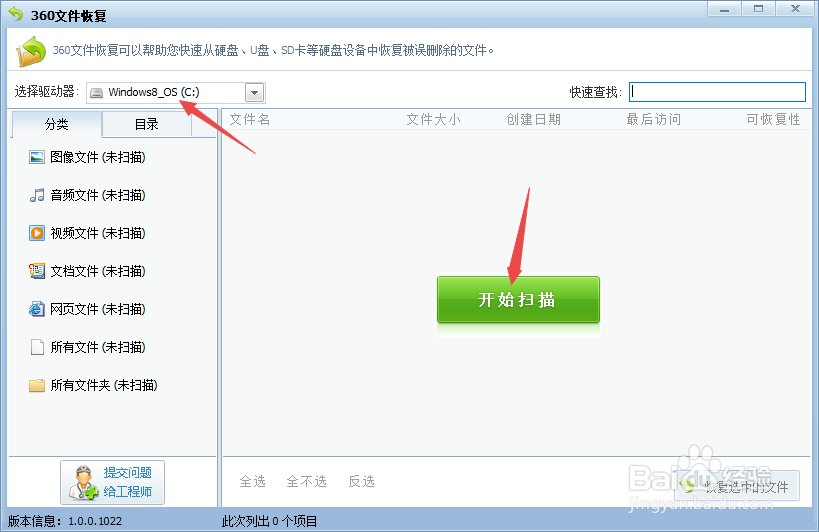
5、扫面完成后,点击勾选上删除的文件,然后点击恢复选中的文件;
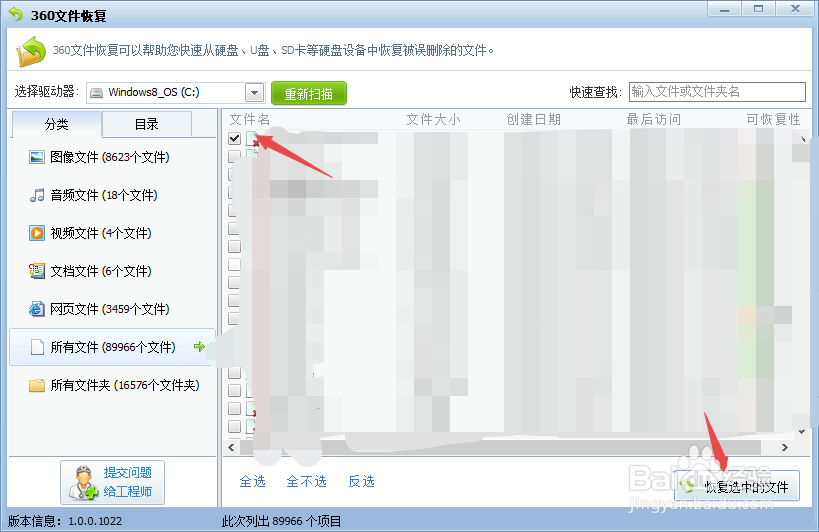
6、之后选中一个存储位置,点击确定即可。

声明:本网站引用、摘录或转载内容仅供网站访问者交流或参考,不代表本站立场,如存在版权或非法内容,请联系站长删除,联系邮箱:site.kefu@qq.com。
阅读量:71
阅读量:71
阅读量:145
阅读量:128
阅读量:159